Github Copilot 的使用方法和快捷鍵
Copilot 是什麼
Copilot (https://copilot.github.com/) 是由 Github 提供的AI編碼輔助工具,它可以在編碼過程中提供基於 AI 學習的編碼建議。在很多情況下,只需要有註釋或者函數名稱,Copilot就可以實例完整的代碼。
目前 Copilot 已經不再免費,需要支付10美元/月或者100美元/年。但你可以試用2個月。訪問 Github 設置頁面(https://github.com/settings/copilot),按頁面提示點擊按鈕以開通使用權限。當獲得開通權限後,就可以在 Github 上使用 Copilot。
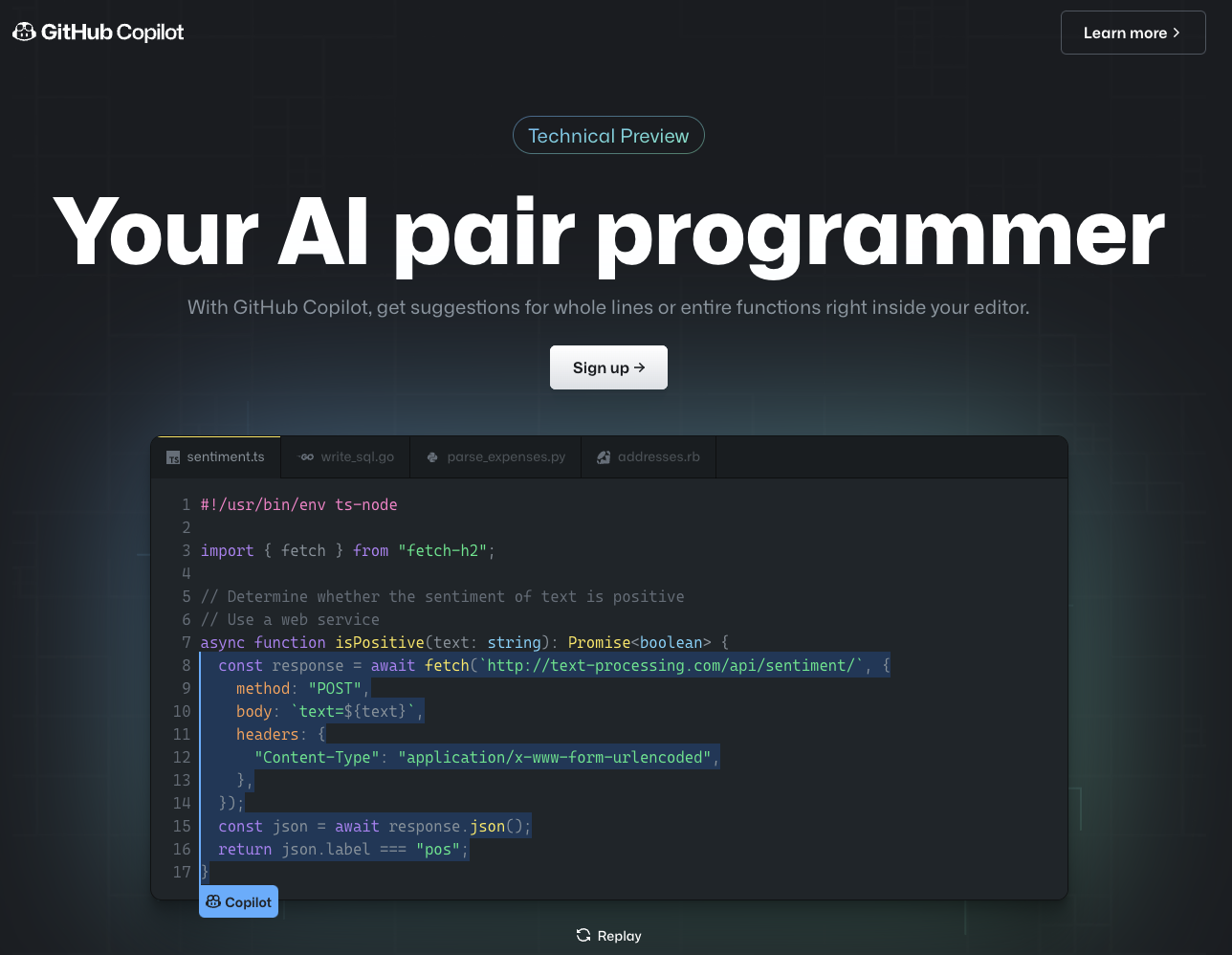
安裝插件
使用 Copilot 時,需要安裝一個插件,在 VSCode 的插件菜單中搜索 Copilot,即可找到插件,名字爲 Github Copilot,對應的插件市場的地址爲https://marketplace.visualstudio.com/items?itemName=GitHub.copilot,安裝即可。
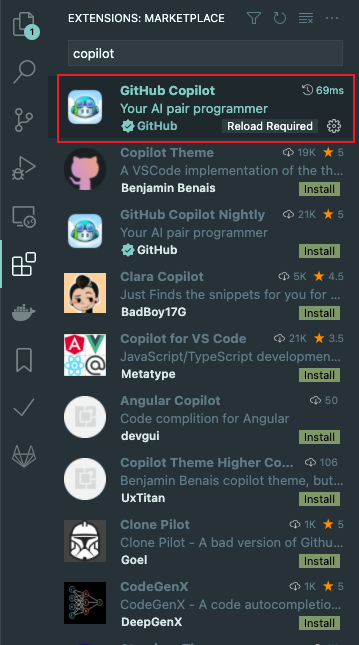
安裝後插件會提示要求登錄 Github ,按提示登錄即可。
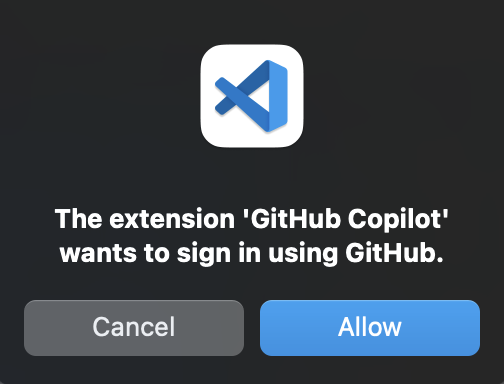
使用
正常使用時,當 Copilot 給出建議時,會在光標位置的後方出現建議的代碼,並灰色字顯示。如果不希望使用提示,則繼續輸入代碼即可,如果希望使用提示的代碼,按下 Tab 鍵即可。
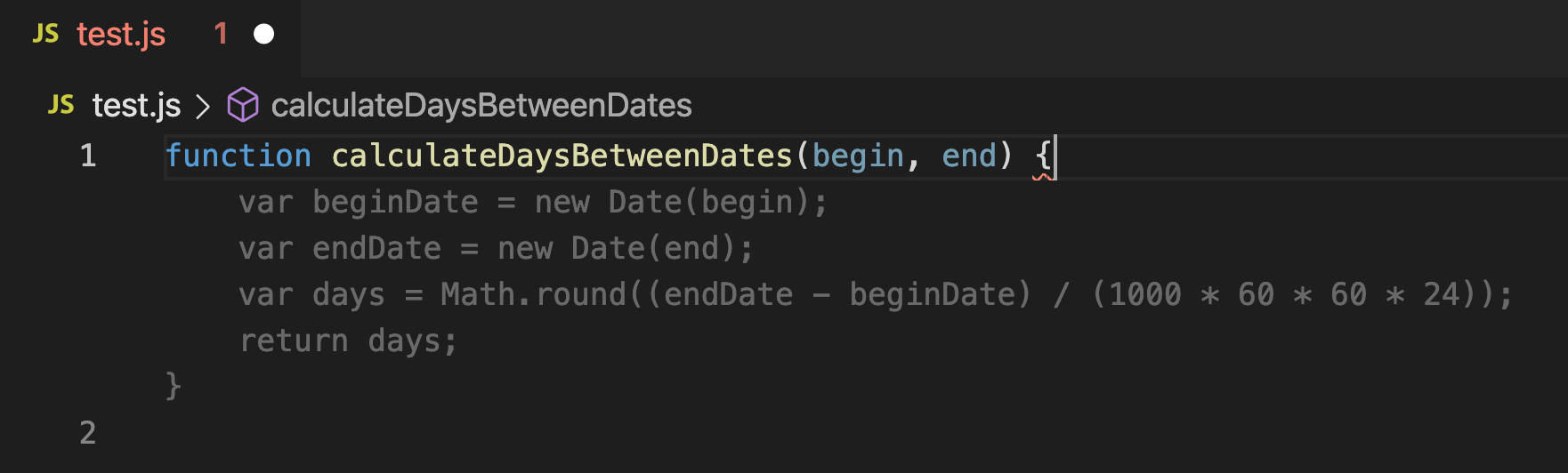
在 VSCode 中,Copilot 有一個圖標,需要確認狀態是打開的。當它的樣子與其它圖標類似,沒有背景顏色時,表示是開啓的,此時當你編輯代碼文件的時候,Copilot會自動提示代碼建議。當它有背景顏色(紅色、深黃色等)時,表示是關閉的。如果要切換狀態只要點擊它,然後選擇全局(Globally)即可。
![]()
快捷鍵
Copilot 也提供了一些快捷鍵,可以很方便地使用。
- 接受建議:
Tab - 拒絕建議:
Esc - 打開Copilot:
Ctrl + Enter(會打開一個單獨的面板,展示10個建議) - 下一條建議:
Alt/Option + ] - 上一條建議:
Alt/Option + [ - 觸發行內Copilot:
Alt/Option + \(Coplit還沒有給出建議或者建議被拒絕了,希望手工觸發它提供建議)

Http代理
有些用戶(比如中國大陸的用戶)可能會遇到Copilot不工作的問題,原因是Copilot無法訪問互聯網或Github api。你可以在輸出面板上看到以下錯誤信息:GitHub Copilot could not connect to server. Extension activation failed: "connect ETIMEDOUT xxx.xxx.xxx:443"。
在這種情況下,你需要設置http代理。
首先,獲取你的http代理信息。你可以向你的網絡管理員詢問代理地址和端口,或者如果你使用代理軟件,你可以在代理軟件設置中找到代理地址和端口。
下面是一個使用代理軟件"ClashX"的例子,你可以在"設置"標籤中找到代理地址和端口,代理地址是 "127.0.0.1:1080"。
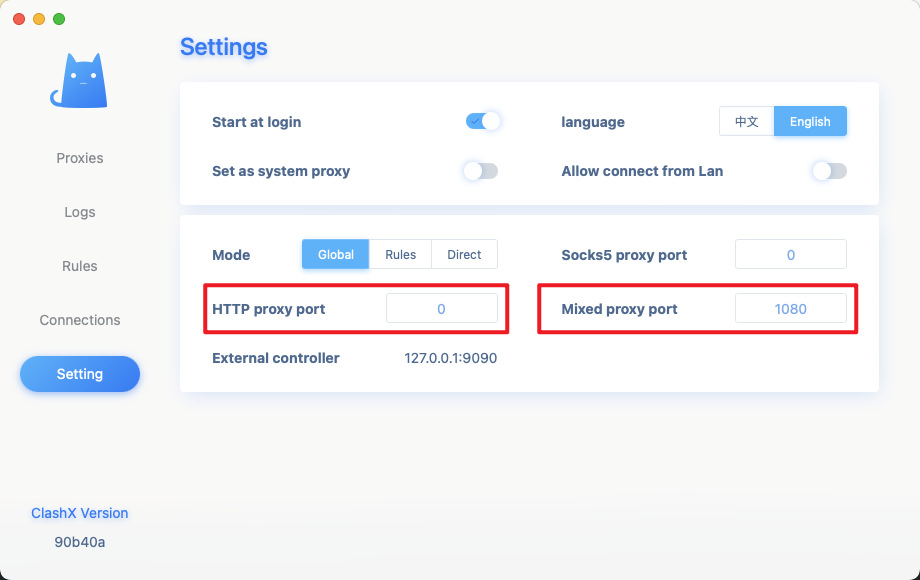
然後,打開VSCode的設置,搜索http.proxy,並設置代理地址和端口。

設置完成後,重新啓動VSCode,Copilot應該可以正常工作。
